Taustasovellusten poistaminen käytöstä Windows 10:ssä
Sekalaista / / November 28, 2021
Kun asennat uuden sovelluksen Windows 10:een, annat sovellukselle automaattisesti luvan toimia taustalla tietojen lataamista, uuden tiedon hakemista ja vastaanottamista varten. Vaikka et koskaan avaa sovellusta, se kuluttaa silti akkuasi toimimalla taustalla. Joka tapauksessa käyttäjät eivät näytä pitävän tästä ominaisuudesta kovin paljon, joten he etsivät tapaa estää Windows 10 -sovelluksia toimimasta taustalla.
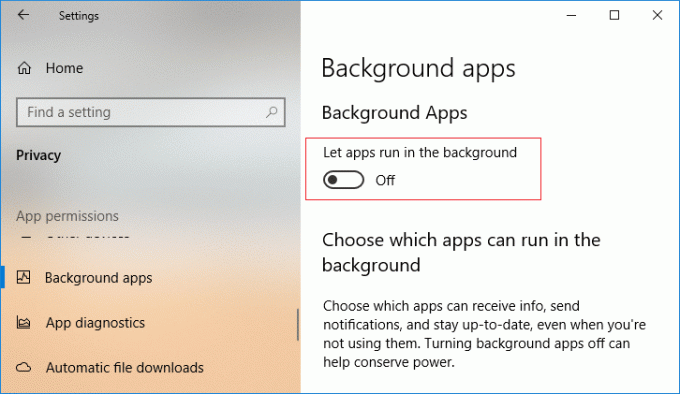
Hyvä uutinen on, että Windows 10 antaa sinun poistaa taustasovellukset käytöstä Asetusten kautta. Älä huoli, ja voit joko poistaa taustasovellukset kokonaan käytöstä tai poistaa käytöstä tietyt sovellukset, joita et halua käyttää taustalla. Joten tuhlaamatta aikaa, katsotaan kuinka poistaa taustasovellukset käytöstä Windows 10:ssä alla olevan opetusohjelman avulla.
Sisällys
- Taustasovellusten poistaminen käytöstä Windows 10:ssä
- Tapa 1: Poista taustasovellukset käytöstä Windows 10:n asetuksista
- Tapa 2: Poista taustasovellukset käytöstä rekisterissä
- Tapa 3: Poista taustasovellukset käytöstä komentokehotteessa
Taustasovellusten poistaminen käytöstä Windows 10:ssä
Varmista luo palautuspiste vain siltä varalta, että jokin menee pieleen.
Tapa 1: Poista taustasovellukset käytöstä Windows 10:n asetuksista
1. Paina Windows Key + I avataksesi Asetukset ja napsauta sitten Yksityisyys.

2. Napsauta nyt vasemmanpuoleisesta valikosta Taustasovellukset.
3. Seuraava, Poista käytöstä kytkin "Anna sovellusten toimia taustalla“.
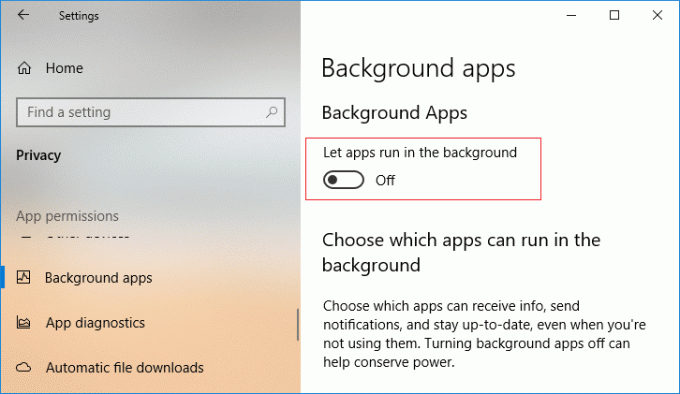
4. Jos tulevaisuudessa, sinun täytyy ota taustasovellukset käyttöön kytkeäksesi valitsin uudelleen PÄÄLLE.
5. Lisäksi, jos et halua poistaa taustasovelluksia käytöstä, voit silti poista yksittäiset sovellukset toimimasta taustalla.
6. Alla Tietosuoja > Taustasovellukset, etsiä "Valitse, mitkä sovellukset voivat toimia taustaryhmässänd”.
7. Alla "Valitse, mitkä sovellukset voivat toimia taustalla” poista käytöstä yksittäisten sovellusten kytkin.
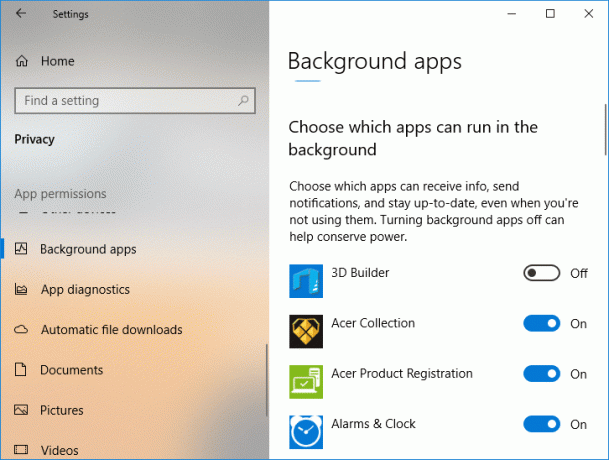
8. Tallenna muutokset käynnistämällä tietokoneesi uudelleen.
Tämä on Taustasovellusten poistaminen käytöstä Windows 10:ssä, mutta jos tämä menetelmä ei toiminut, jatkat seuraavaan.
Tapa 2: Poista taustasovellukset käytöstä rekisterissä
1. Paina Windows Key + R ja kirjoita regedit ja paina Enter avataksesi rekisterieditorin.

2. Siirry seuraavaan rekisteriin:
HKEY_CURRENT_USER\Software\Microsoft\Windows\CurrentVersion\BackgroundAccessApplications
3. Napsauta hiiren kakkospainikkeella BackgroundAccessApplications valitse sitten Uusi > DWORD (32-bittinen) arvo.

4. Nimeä tämä äskettäin luotu DWORD nimellä GlobalUserDisabled ja paina Enter.
5. Kaksoisnapsauta nyt GlobalUserDisabled DWORDia ja muuta sen arvo seuraavaksi ja napsauta OK:
Taustasovellusten poistaminen käytöstä: 1
Ota taustasovellukset käyttöön: 0
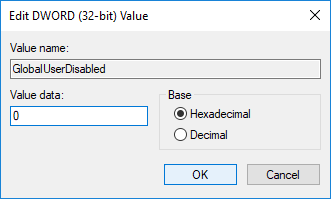
6. Sulje kaikki ja käynnistä tietokone uudelleen.
Tapa 3: Poista taustasovellukset käytöstä komentokehotteessa
1. Avaa komentokehote. Käyttäjä voi suorittaa tämän vaiheen etsimällä "cmd" ja paina sitten Enter.

2. Kirjoita seuraava komento cmd: hen ja paina Enter:
Taustasovellusten poistaminen käytöstä: Reg Lisää HKCU\Software\Microsoft\Windows\CurrentVersion\BackgroundAccessApplications /v GlobalUserDisabled /t REG_DWORD /d 1 /f. Taustasovellusten ottaminen käyttöön: Reg Lisää HKCU\Software\Microsoft\Windows\CurrentVersion\BackgroundAccessApplications /v GlobalUserDisabled /t REG_DWORD /d 0 /f
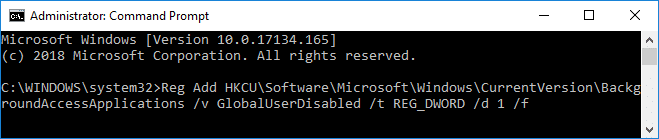
3. Sulje cmd ja käynnistä tietokone uudelleen.
Suositus:
- Ota automaattinen toisto käyttöön tai poista se käytöstä Windows 10:ssä
- Käynnistä automaattinen ylläpito manuaalisesti Windows 10:ssä
- Poista automaattinen ylläpito käytöstä Windows 10:ssä
- Lopeta Windows 10 poistamasta pikkukuvavälimuistia automaattisesti
Siinä se, opit onnistuneesti Taustasovellusten poistaminen käytöstä Windows 10:ssä, mutta jos sinulla on vielä kysyttävää tästä opetusohjelmasta, voit kysyä niitä kommenttiosiossa.



